Obsah
"Toolbarbrowser " panel nástrojov {by Trellian (http:\\toolbarbrowser.com)} je ďalší prehliadač únosca a adware dropper program, ktorý vykonáva prehliadanie presmeruje na neznáme reklamy. 
Odstránenie "Toolbarbrowser " panel nástrojov z počítača použite nasledujúce kroky:
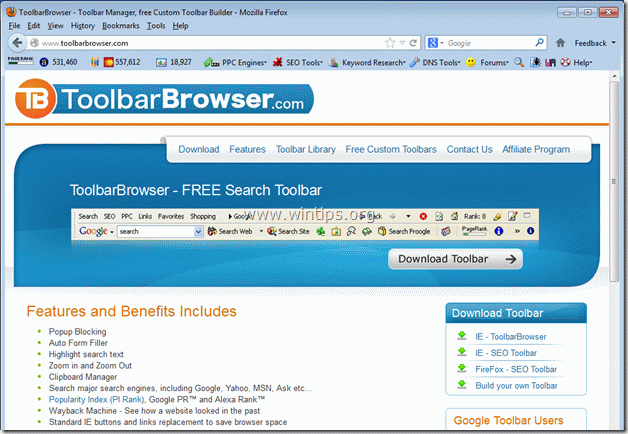
Ako odstrániť "Toolbarbrowser " panel nástrojov
Krok 1. Odinštalujte Toolbarbrowser z Ovládacieho panela.
1. Ak to chcete urobiť, prejdite na Štart > Ovládací panel .
{ Štart > Nastavenia > Ovládací panel . (Windows XP)}
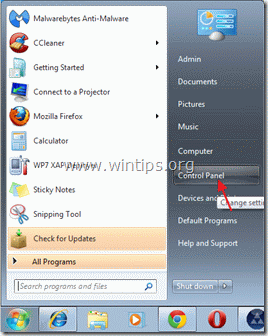
2. Dvojitým kliknutím otvoríte " Pridať alebo odstrániť programy ", ak máte systém Windows XP alebo
“ Programy a funkcie ", ak máte systém Windows 8, 7 alebo Vista).

3. V zozname programov nájdite a odstrániť/odinštalovať tieto aplikácie:
a. Toolbarbrowser v2.x (Podľa Toolbarbrowser.com)
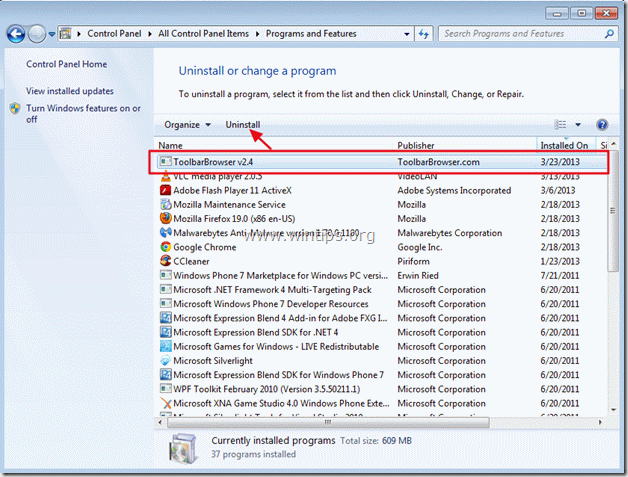
Krok 2. Odstráňte "Toolbarbrowser toolbar" z aplikácie internetového prehliadača.
Internet Explorer, Mozilla Firefox
Internet Explorer
Ako odstrániť nastavenia "Toolbarbrowser toolbar" z aplikácie Internet Explorer.
Po vykonaní Krok 1, (Odinštalujte "Toolbarbrowser" z ovládacieho panela) , váš Internet Explorer by mal byť čistý. Pokračujte na Krok 3 .
Mozilla Firefox
Ako odstrániť "Panel s nástrojmi " z prehliadača Firefox.
1. Najskôr musíte mať povolený hlavný panel ponúk prehliadača Firefox.
* Kliknite pravým tlačidlom myši, na prázdnom mieste vpravo od "Karta stránky" a povoliť Firefox "Panel ponuky".

2. V ponuke prehliadača Firefox prejdite na položku " Nástroje " > " Doplnky ”.
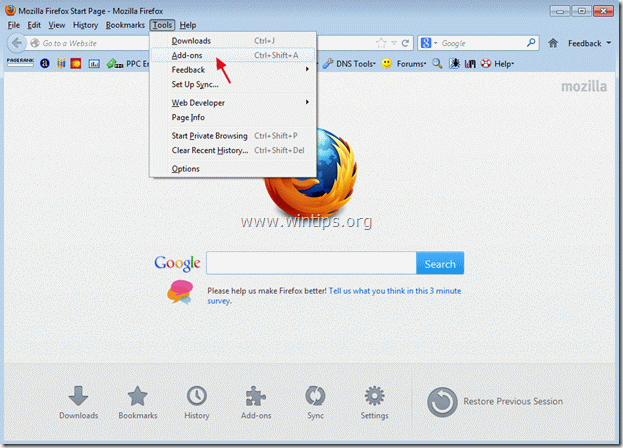
3. Vyberte si " Rozšírenia " na ľavom paneli a potom odstrániť rozšírenie "ToolbarBrowser 1.3.3".

4. Zatvorte všetky okná a reštartujte Firefox, aby sa zmeny prejavili.
5. Prejsť na ďalšie Krok .
Krok 3. Vyčistite počítač od ďalších škodlivých hrozieb.
Stiahnite si a nainštalujte program "MalwareBytes Antimalware*
*Ak neviete, ako nainštalovať a používať " MalwareBytes Anti-Malware ", prečítajte si tieto pokyny.
1. Spustite program MalwareBytes Antimalware a vykonajte rýchlu kontrolu:
2. Po dokončení skenovania stlačte tlačidlo " Zobraziť výsledky " na zobrazenie a odstránenie škodlivých hrozieb.

3c. V okne "Zobraziť výsledky" kontrola - pomocou ľavého tlačidla myši. všetky infikované objekty a potom vyberte položku " Odstrániť vybrané " a nechajte program odstrániť vybrané hrozby.
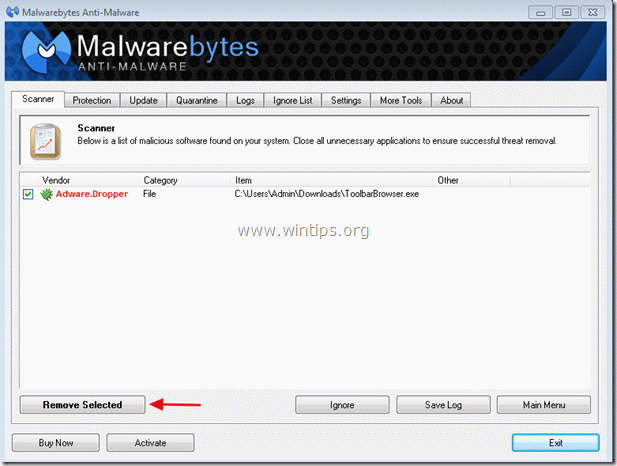
3d. Po dokončení procesu odstraňovania infikovaných objektov sa zobrazí " Reštartujte systém, aby ste správne odstránili všetky aktívne hrozby.
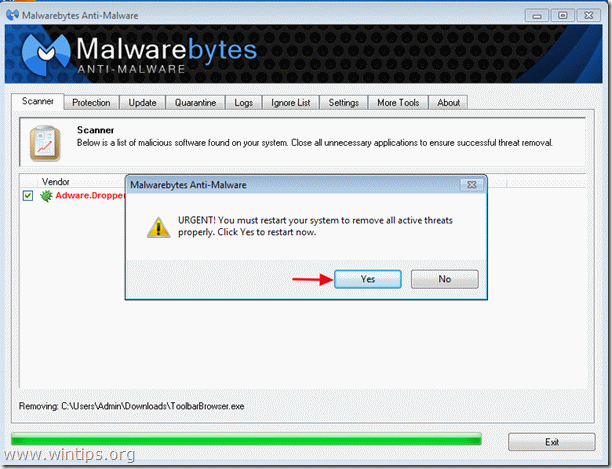
4. Dôležité: Zabezpečenie čistoty a bezpečnosti počítača, vykonajte úplnú kontrolu pomocou programu Malwarebytes Anti-Malware v núdzovom režime systému Windows. .*
* Ak chcete prejsť do núdzového režimu systému Windows, stlačte tlačidlo " F8 " počas spúšťania počítača, ešte pred zobrazením loga systému Windows. Keď sa zobrazí " Ponuka rozšírených možností systému Windows " sa zobrazí na obrazovke, použite klávesy so šípkami na klávesnici, aby ste sa presunuli na Bezpečný režim a potom stlačte "ENTER ".
Krok 4. Vyčistite nežiaduce súbory a položky.
Použite " CCleaner " a prejdite na čisté váš systém z dočasných internetové súbory a neplatné položky registra.*
* Ak neviete, ako nainštalovať a používať "CCleaner", prečítajte si tieto pokyny .
Krok 5. Reštartujte počítač, aby sa zmeny prejavili, a vykonajte úplnú kontrolu antivírusovým programom.

Andy Davis
Blog správcu systému o systéme Windows





